PhotoShop制作3D花紋廣告字的詳細教程
時間:2024-02-08 08:15作者:下載吧人氣:29


1.先在ps里輸入數字"3",當然也可以是其它數字、標點或英文,但不推薦中文及其他復雜的文字,字體不限,但一定要粗體字;漸變我用的是5-100的洋紅(M),外加浮雕效果,具體數值可以自定,高光和暗調的透明度調到100%,模式正常,暗調的顏色m100,k20-50 c和y為0
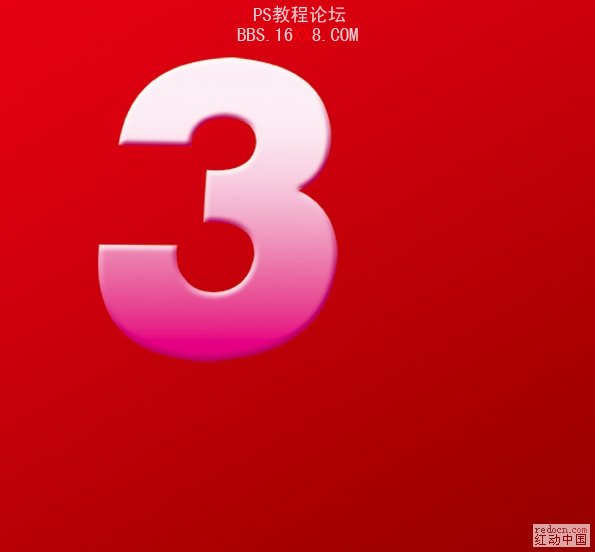
2.添加內發光效果,范圍控制在浮雕效果做出來的斜面上5
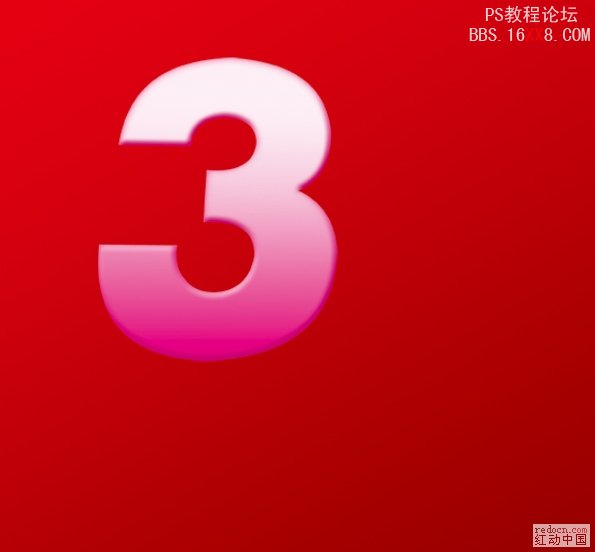
3.復制圖層“3”并縮小,放到原圖層“3”之下,下邊對齊,這樣做出來會令3字有透視之感,當然還要考慮整體的透視效果
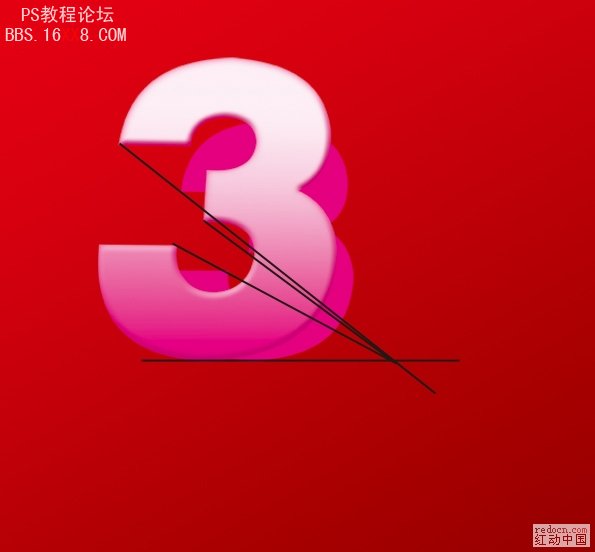
4.接下來的步驟會比較麻煩~~
用路徑將大3和小3對應的點連接起來(可以將大3的透明度降低50%,以便觀察小3),添加漸變(c100-c100k30)
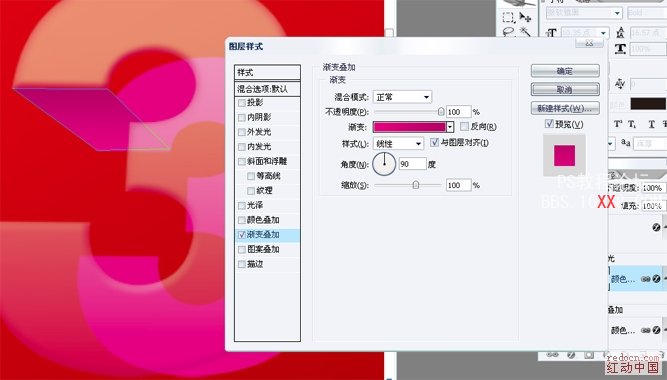
5.如此將其他面的漸變效果做出來,注意光線的影響~~~~ 還有顏色的統一'

6.此處的漸變要注意:因為受到上層的影響會產生陰影,同時又會受到光線的照射,還有一部分位于底面,所以它的漸變應該是:深-淺-深4 `#

7.目前的效果8

8.添加裝飾紋
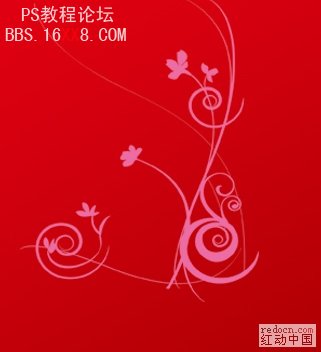
9.裝飾紋的圖層添加圖層蒙板,并把不需要的部分用虛化筆刷或者羽化后的選區涂掉,調整透明度用圖層蒙板的好處在于可以反復調整,而用橡皮擦的話,將來調整會非常困難
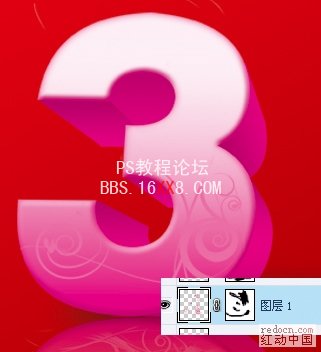
10.這樣的效果還不夠明顯,可以再加一層類似的裝飾紋,不過透明度可以少降一點或者不變
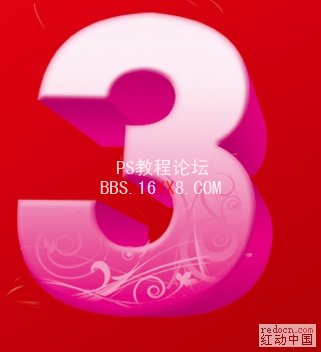
11.為了讓立體字更加有空間感,可以添加陰影和倒影 到這一步,基本上一個PS的立體字基本就完成了~~~
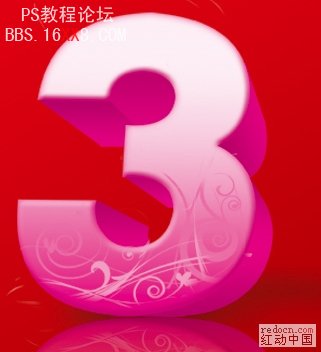

網友評論